Το Microsoft Edge είναι ο φυλλομετρητής της Microsoftπιέζοντας για να επιστρέψετε στον αγώνα προγράμματος περιήγησης. Έρχεται εκεί και παίρνει το χρόνο του. Τα σύγχρονα προγράμματα περιήγησης ιστού έχουν όλα μια όμορφη επιλογή "Αναζήτηση για" στο μενού περιβάλλοντος. Όταν επιλέγετε κείμενο και κάντε δεξί κλικ, η επιλογή αυτή σας επιτρέπει να αναζητήσετε το επιλεγμένο κείμενο στο πρόγραμμα περιήγησής σας. Η αναζήτηση ανοίγει μια νέα καρτέλα, προσθέτει τον όρο στη γραμμή αναζήτησης και την αναζητά στο προεπιλεγμένο πρόγραμμα περιήγησης. Η άκρη δεν έχει αυτήν την επιλογή. Έχουν περάσει δύο χρόνια από τότε που βγήκαν τα Windows 10 και το πρόγραμμα περιήγησης εξακολουθεί να λείπει από τα βασικά. Τα καλά νέα είναι ότι μπορείτε να προσθέσετε το "Αναζήτηση Google για" στο Microsoft Edge με μια επέκταση.
Πρέπει να προστεθεί το πρόσθετο που θέλετε να προσθέσετε στο Google Edge "Αναζήτηση Google για" Περιέκταση αναζήτησης για Microsoft Edge. Αυτό το πρόσθετο δεν είναι ακόμα διαθέσιμο στο Windows Store. Η εγκατάσταση του θα είναι κάτι περισσότερο από μια διαδικασία με ένα κλικ, αλλά δεν είναι πολύ δύσκολη.
Συνοψίζοντας τη διαδικασία. πρέπει να εγκαταστήσετε ένα, ενεργοποιήστε τη λειτουργία προγραμματιστή στα Windows 10 και, στη συνέχεια, εγκαταστήστε την επέκταση. Αν έχετε ανησυχίες σχετικά με την ασφάλεια σχετικά με την εγκατάσταση του πιστοποιητικού, η επέκταση είναι ανοικτού κώδικα. Μπορείτε να ελέγξετε τα πάντα έξω πριν προχωρήσετε και να το εγκαταστήσετε.
Ενεργοποιήστε τη λειτουργία προγραμματιστή
Θα χρειαστείτε δικαιώματα διαχειριστή για να ενεργοποιήσετε τη λειτουργία προγραμματιστή. Ανοίξτε την εφαρμογή Ρυθμίσεις. Μεταβείτε στην ομάδα Ενημέρωση και ασφάλεια των ρυθμίσεων. Επιλέξτε την καρτέλα Για προγραμματιστές και ενεργοποιήστε τη λειτουργία προγραμματιστή.

Εγκατάσταση πιστοποιητικού
Επισκεφθείτε τη σελίδα Github για αναζήτηση περιβάλλοντοςεπέκταση για το Microsoft Edge. Στην ενότητα "Απελευθέρωση" υπάρχουν δύο αρχεία που θα μεταφορτώσετε. Ο ένας ονομάζεται Certificate.cer και ο άλλος ονομάζεται Right-Click-Search.appx. Κάντε λήψη και των δύο αυτών αρχείων. Το αρχείο πιστοποιητικού είναι αυτό που χρειάζεστε για αυτήν την ενότητα.
Κάντε διπλό κλικ στο αρχείο για να ξεκινήσετε την εγκατάσταση. Κάντε κλικ στο κουμπί "Εγκατάσταση πιστοποιητικού".
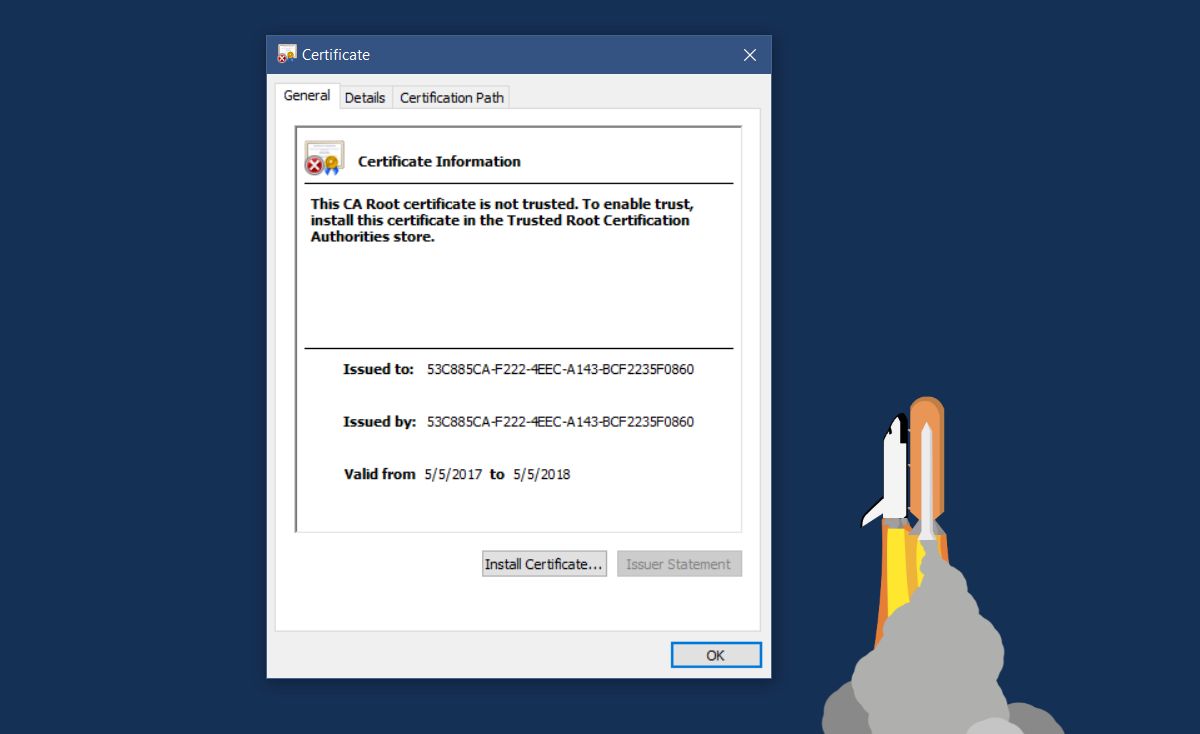
Επιλέξτε "Τοπικό μηχάνημα" κάτω από τη θέση του καταστήματος. Κάντε κλικ στο κουμπί Επόμενο.
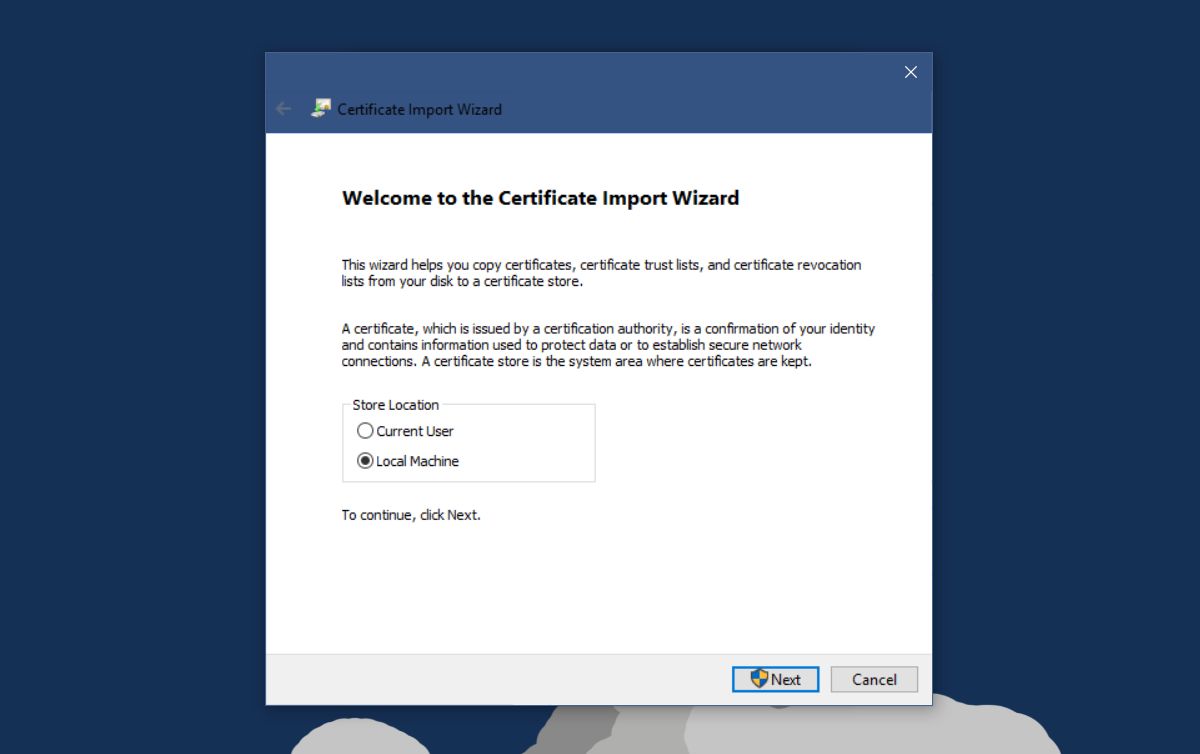
Επιλέξτε "Τοποθετήστε όλα τα πιστοποιητικά στο ακόλουθο κατάστημα" και κάντε κλικ στην επιλογή Αναζήτηση.
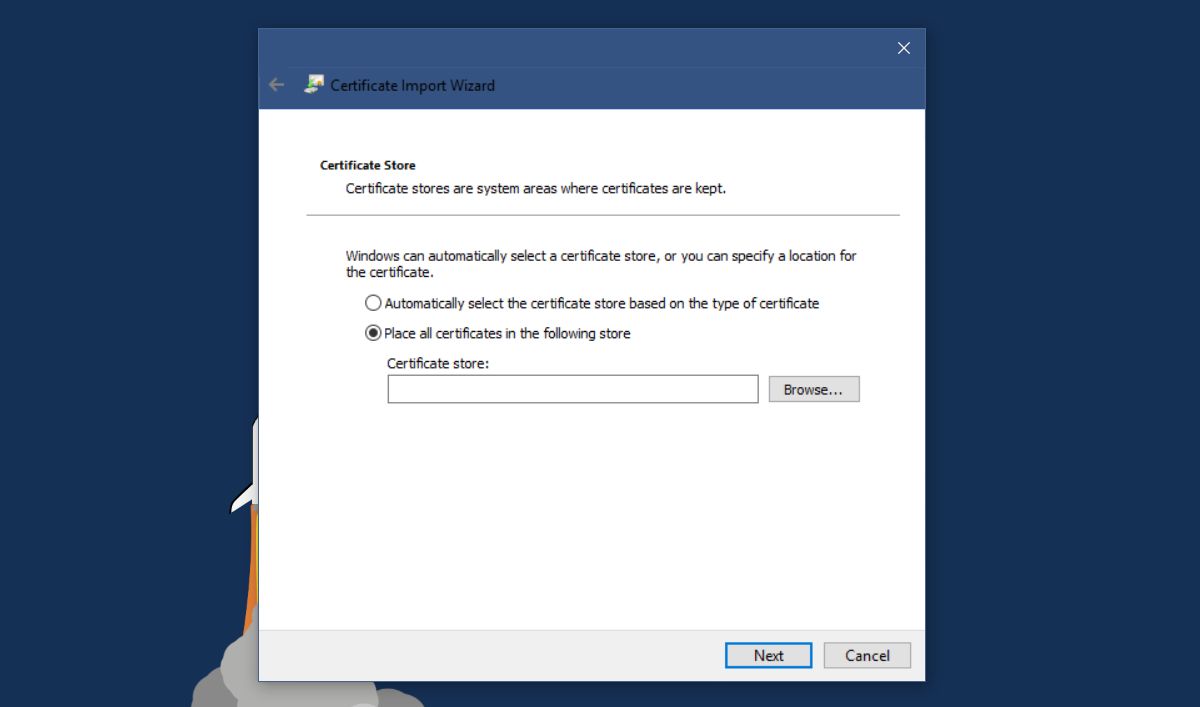
Στο παράθυρο των τοποθεσιών των καταστημάτων, αναζητήστε και επιλέξτε 'Αξιόπιστα άτομα'. Κάντε κλικ στο κουμπί Επόμενο και, στη συνέχεια, κάντε κλικ στο κουμπί Τέλος.
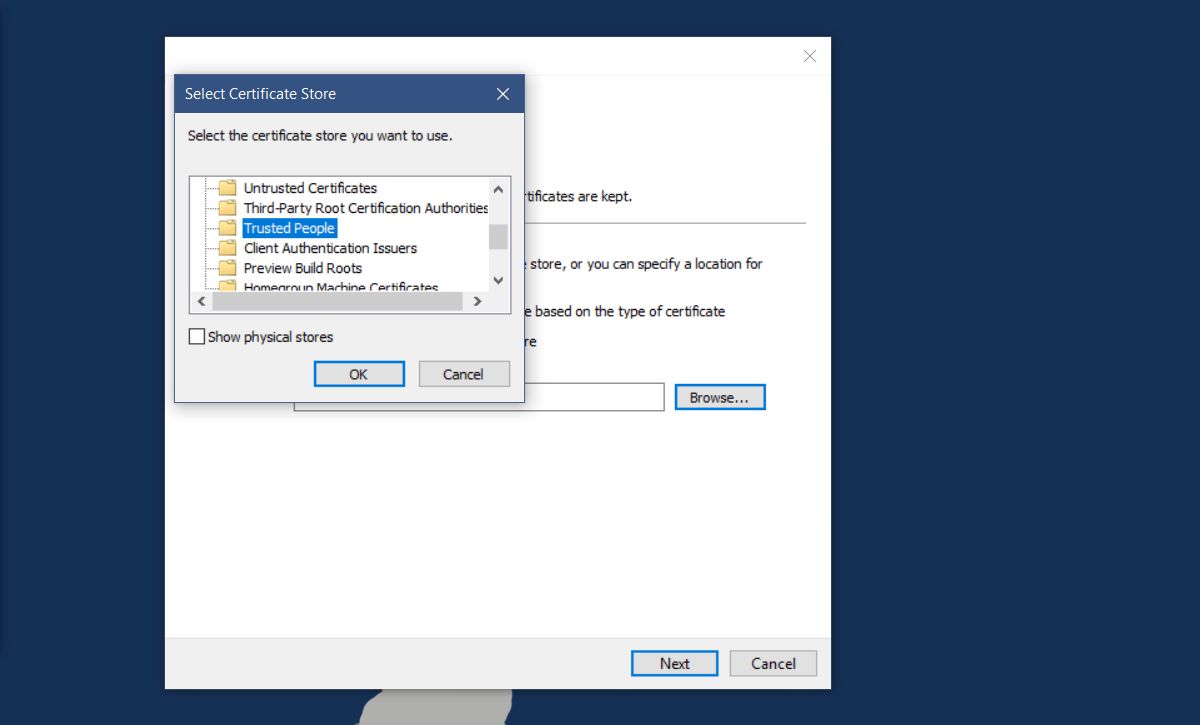
Εγκατάσταση επέκτασης αναζήτησης περιβάλλοντος για Microsoft Edge
Είστε έτοιμοι να εγκαταστήσετε το πρόσθετο. Κάντε διπλό κλικ στο αρχείο Right-Click-Search.appx που κατεβάσατε. Η έξυπνη οθόνη των Windows ενδέχεται να αποκλείσει την εφαρμογή. Κάντε κλικ στην επιλογή "Περισσότερες πληροφορίες" στην προτροπή έξυπνης οθόνης και εγκαταστήστε το πρόσθετο. Εγκαθίσταται σε λίγα δευτερόλεπτα.
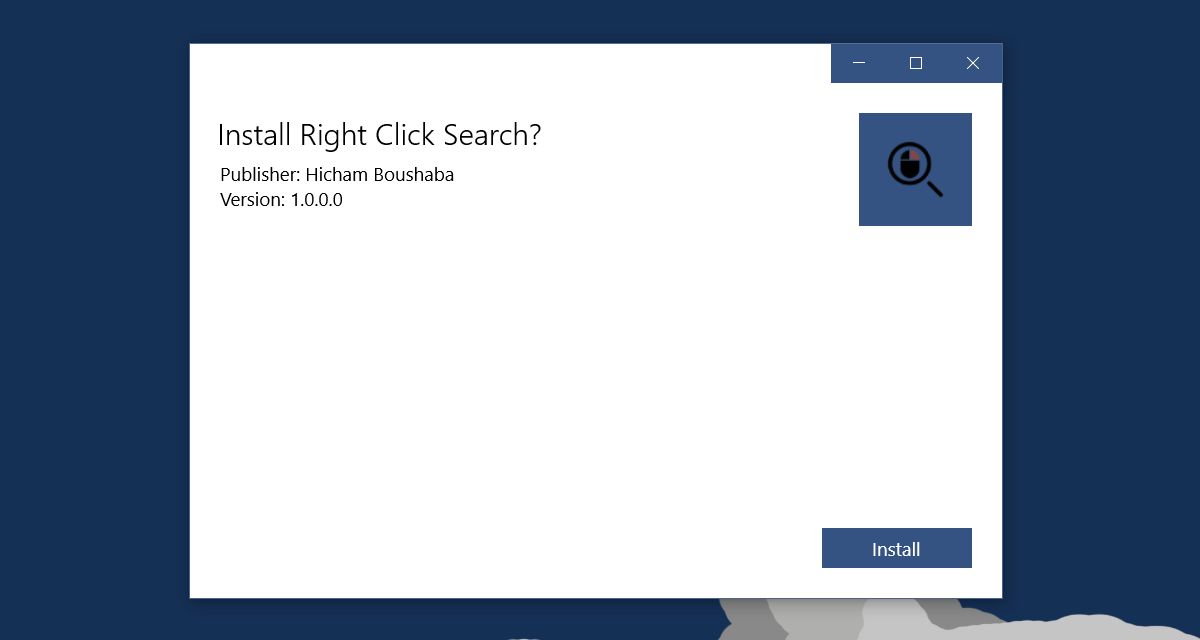
'Αναζήτηση Google For' στο Microsoft Edge
Ανοίξτε το άκρο και επιλέξτε κείμενο. Κάντε δεξί κλικ. Θα εμφανιστεί μια νέα επιλογή στο μενού περιβάλλοντος που ονομάζεται 'Αναζήτηση για' ακολουθούμενο από το επιλεγμένο κείμενο. Από προεπιλογή, θα υπάρχει ένα υπομενού που θα αναφέρει τις τέσσερις μηχανές αναζήτησης στις οποίες μπορείτε να αναζητήσετε τον όρο.
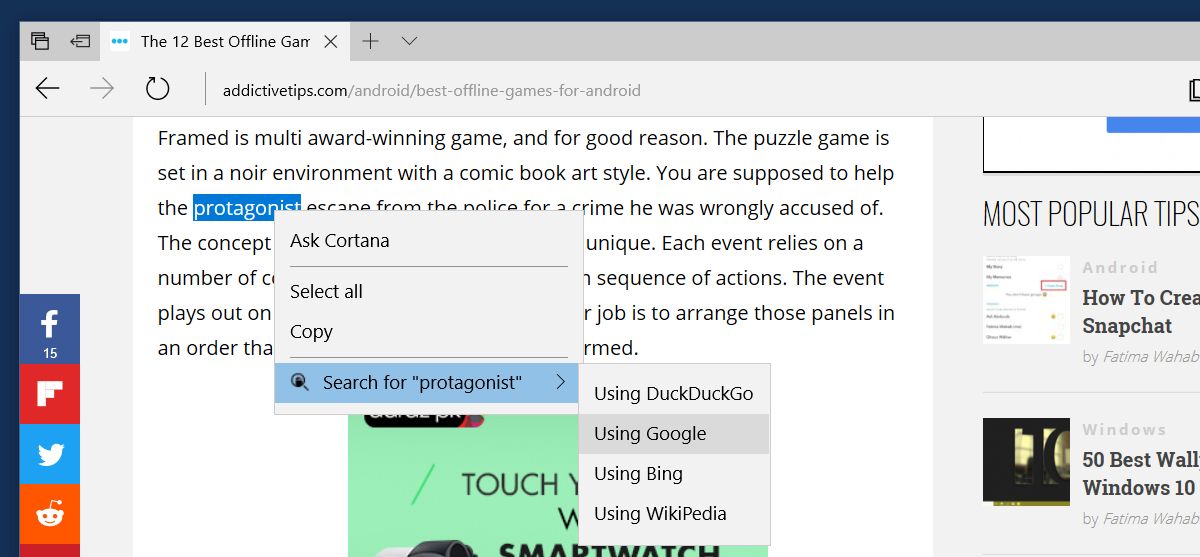
Οι τέσσερις μηχανές αναζήτησης είναι λίγο υπερβολικές και προσθέτουνένα επιπλέον κλικ. Η επέκταση σάς επιτρέπει να ορίσετε μία μηχανή αναζήτησης για αναζήτηση από το μενού περιβάλλοντος. Κάντε κλικ στο κουμπί υπερχείλισης επάνω δεξιά στην άκρη. Επιλέξτε Επεκτάσεις από τον πίνακα που ανοίγει. Κάντε κλικ στο εικονίδιο με το γρανάζι δίπλα στην επέκταση αναζήτησης δεξί κλικ.
Στη σελίδα ρυθμίσεων για την επέκταση, επιλέξτε την επιλογή "Χρήση του καθορισμένου παροχέα" και, στη συνέχεια, επιλέξτε μια μηχανή αναζήτησης από το αναπτυσσόμενο μενού. Κάντε κλικ στην επιλογή 'Ενημέρωση ρυθμίσεων' και κάντε επανεκκίνηση του Edge.
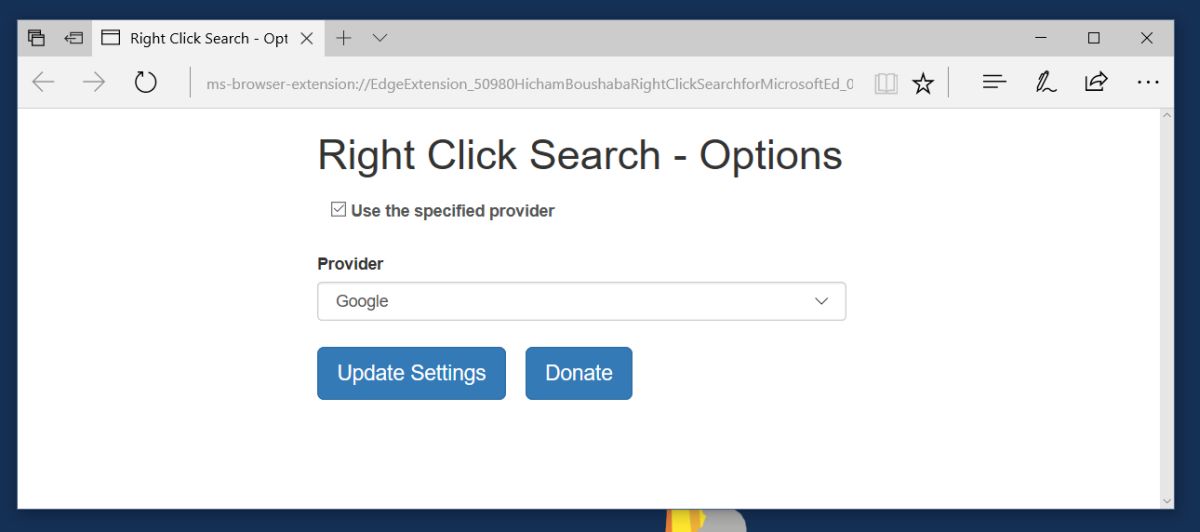
Εάν έχετε επιλέξει το Google στις ρυθμίσεις της επέκτασης, θα προσθέσει το στοιχείο "Αναζήτηση Google For" στο Microsoft Edge.
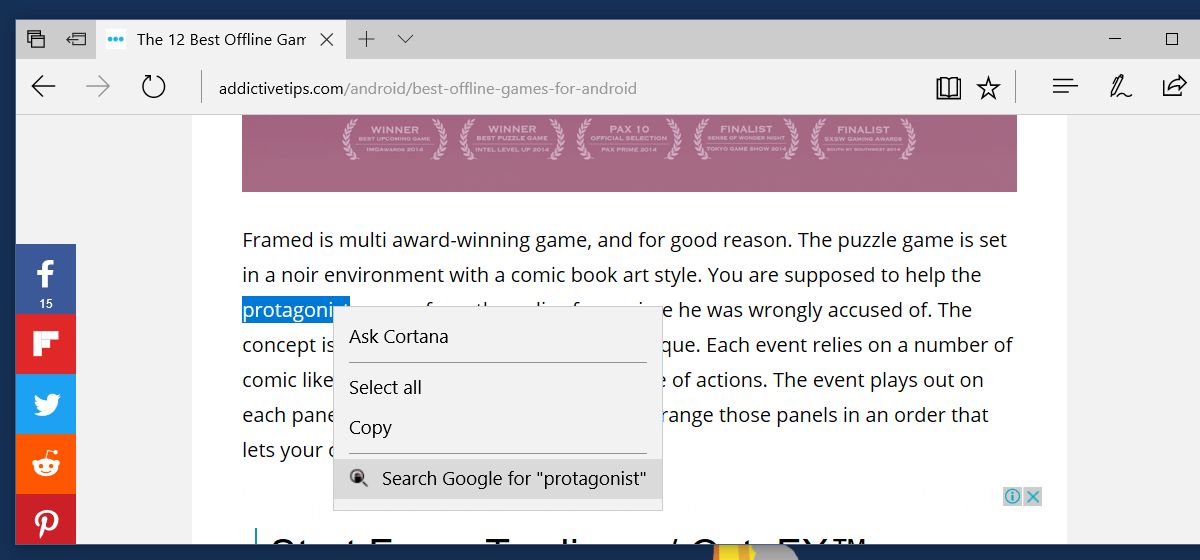
Κάντε λήψη της επέκτασης αναζήτησης πλαισίου για το Microsoft Edge













Σχόλια